Διορθώστε το σφάλμα Origin 0xc00007b στα Windows 10
Miscellanea / / July 23, 2022
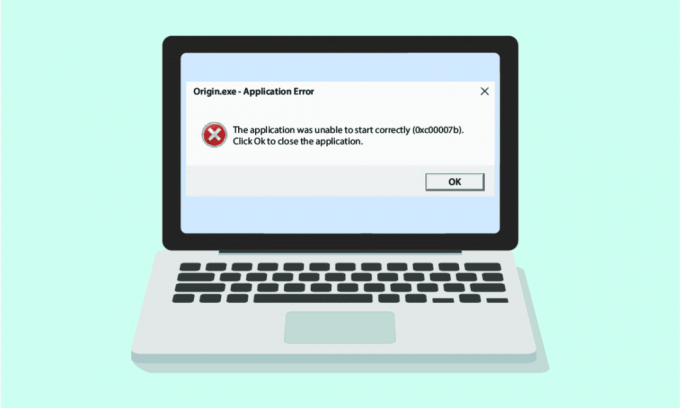
Παρόλο που ο υπολογιστής Windows 10 στοχεύει στο να προσφέρει μια άψογη εμπειρία παιχνιδιού, υπόκειται σε πολλά σφάλματα και ορισμένες προκλητικές καταστάσεις. Όπως η Microsoft εκδίδει ενημερώσεις για να διορθώσει τα σφάλματα και τα σφάλματα στο λειτουργικό της σύστημα, οι πελάτες της Electronic Art κυκλοφορούν επίσης ενημερώσεις για τη διόρθωση σφαλμάτων όπως το Origin 0xc00007b. Το Origin 0xc00007b Windows 10 είναι ένα από τα πιο συνηθισμένα σφάλματα που παρουσιάζονται λόγω της έλλειψης αρχείων παλαιού τύπου, των περιττών προγραμμάτων στο παρασκήνιο, των αποτυχιών ενημερώσεων και πολλών άλλων λόγων. Εάν αντιμετωπίζετε και εσείς το ίδιο πρόβλημα, αυτός ο οδηγός θα σας βοηθήσει καλύτερα να αντιμετωπίσετε το ίδιο πρόβλημα.
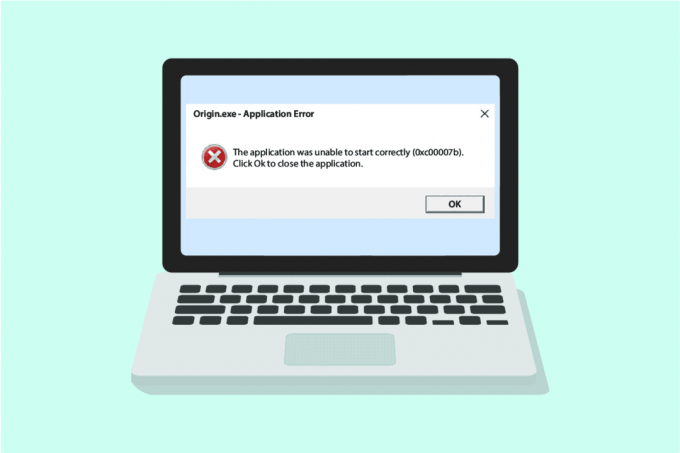
Περιεχόμενα
- Πώς να διορθώσετε το σφάλμα Origin 0xc00007b στα Windows 10
- Μέθοδος 1: Εκτέλεση προέλευσης με δικαιώματα διαχειριστή
- Μέθοδος 2: Επαλήθευση της κατάστασης διακομιστή προέλευσης
- Μέθοδος 3: Διασφαλίστε σταθερή σύνδεση δικτύου
- Μέθοδος 4: Επανεκκίνηση της διαδικασίας προέλευσης
- Μέθοδος 5: Κλείστε τις εφαρμογές φόντου
- Μέθοδος 6: Διαγραφή αρχείων προσωρινής μνήμης προέλευσης
- Μέθοδος 7: Ενημερώστε τα Windows
- Μέθοδος 8: Ενημερώστε το DLL
- Μέθοδος 9. Εκτελέστε την εντολή CHKDSK
- Μέθοδος 10: Επιδιόρθωση αρχείων συστήματος
- Μέθοδος 11: Ενημέρωση .NET Framework
- Μέθοδος 12: Ενημερώστε την έκδοση DirectX
- Μέθοδος 13: Προσθήκη εξαίρεσης στο τείχος προστασίας
- Μέθοδος 14: Επιδιόρθωση C++ Redistributable
- Μέθοδος 15: Επανεγκαταστήστε το C++ Redistributable
- Μέθοδος 16: Απεγκαταστήστε εφαρμογές σε διένεξη σε ασφαλή λειτουργία
- Μέθοδος 17: Επανεγκαταστήστε το Origin
Πώς να διορθώσετε το σφάλμα Origin 0xc00007b στα Windows 10
Ακολουθούν ορισμένοι απαραίτητοι λόγοι που προκαλούν το σφάλμα Origin 0xc00007b στον υπολογιστή σας με Windows 10. Διαβάστε τα προσεκτικά για να βρείτε ποιο σας ενοχλεί.
- Το Origin δεν διαθέτει δικαιώματα διαχειριστή για πρόσβαση σε ορισμένες λειτουργίες και αρχεία.
- Ασταθής σύνδεση δικτύου.
- Λίγα προγράμματα παρασκηνίου παρεμβαίνουν στο παιχνίδι.
- Κατεστραμμένα αρχεία κρυφής μνήμης προέλευσης.
- Ξεπερασμένο λειτουργικό σύστημα Windows, πλαίσιο .NET, κάρτα γραφικών.
- Κατεστραμμένα αρχεία συστήματος στον υπολογιστή.
- Το πρόγραμμα προστασίας από ιούς και το τείχος προστασίας μπλοκάρει το Origin.
- Εφαρμογές σε διένεξη στον υπολογιστή και αρχεία Origin με εσφαλμένη ρύθμιση παραμέτρων.
Ακολουθούν μερικά καταπληκτικά hacks που θα σας βοηθήσουν να διορθώσετε το σφάλμα Origin 0xc00007b. Όμως, πριν ακολουθήσετε τις παρακάτω μεθόδους, επανεκκινήστε τον υπολογιστή σας με Windows 10 για την επίλυση τυχόν προσωρινών δυσλειτουργιών που σχετίζονται με τη συσκευή. Εάν δεν επιτύχατε καμία επιδιόρθωση για το ζήτημα μετά την επανεκκίνηση του υπολογιστή σας, ακολουθήστε τις παρακάτω μεθόδους.
Μέθοδος 1: Εκτέλεση προέλευσης με δικαιώματα διαχειριστή
Η πρόσβαση σε μερικά αρχεία και υπηρεσίες απαιτεί δικαιώματα διαχειριστή στο Origin. Ενδέχεται να αντιμετωπίσετε το ζήτημα Origin 0xc00007b Windows 10, εάν δεν έχετε τα απαιτούμενα δικαιώματα διαχειριστή. Ακολουθήστε τα παρακάτω βήματα για να εκτελέσετε το Origin ως διαχειριστής.
Επιλογή I: Μέσω του μενού Έναρξη
1. Πάτα το κλειδί Windows, στη συνέχεια πληκτρολογήστε Προέλευση και κάντε κλικ στο Εκτελέστε ως διαχειριστής.
Σημείωση: Εάν δεν βλέπετε το Εκτελέστε ως διαχειριστής κάντε κλικ στο εικονίδιο με το κάτω βέλος για να το δείτε.
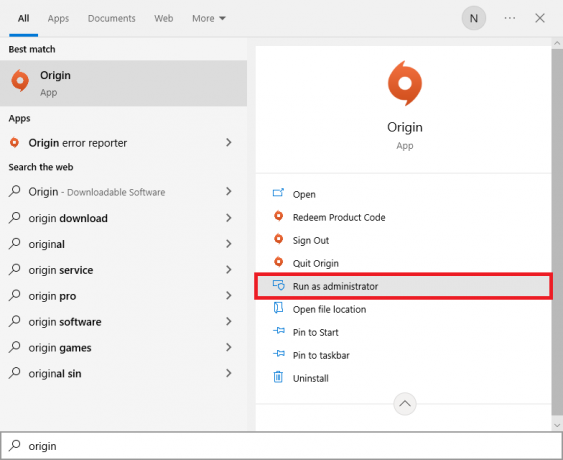
2. Επιλέγω Ναί στο Ελεγχος λογαριασμού χρήστη προτροπή.
Επιλογή II: Μέσω θέσης αρχείου
1. Πάτα το κλειδί Windows και πληκτρολογήστε Προέλευση και μετά κάντε κλικ στην επιλογή Ανοίξτε τη θέση του αρχείου.
Σημείωση: Εάν δεν βλέπετε το Ανοίξτε τη θέση του αρχείου κάντε κλικ στο εικονίδιο με το κάτω βέλος για να το δείτε.
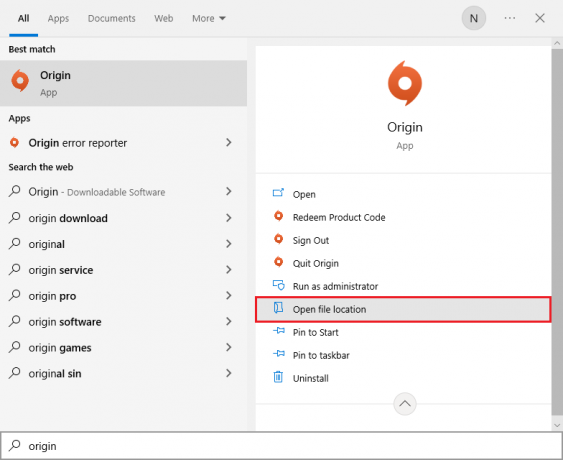
2. Στη συνέχεια, κάντε δεξί κλικ στο εκτελέσιμο αρχείο της καταγωγής.
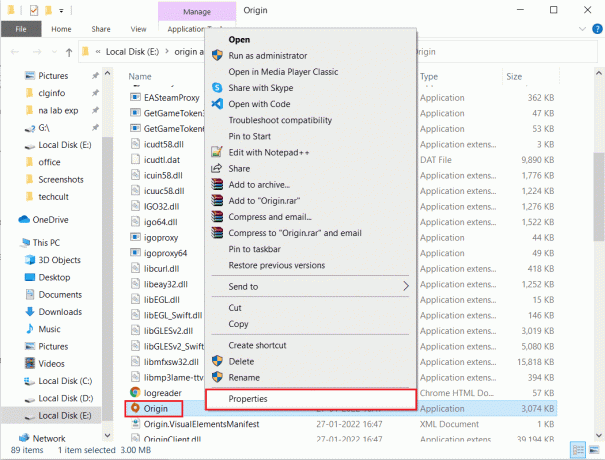
3. Τώρα, κάντε κλικ στο Ιδιότητες επιλογή.
4. Εναλλαγή στο Συμβατότητα καρτέλα στο Ιδιότητες παράθυρο και, στη συνέχεια, επιλέξτε το πλαίσιο Εκτελέστε αυτό το πρόγραμμα ως διαχειριστής όπως φαίνεται παρακάτω.

5. Επιτέλους, κάντε κλικ στο Ισχύουν που ακολουθείται από Εντάξει που αποθηκεύει τις αλλαγές. Ελέγξτε εάν το ζήτημα που συζητήθηκε έχει επιδιορθωθεί ή όχι.
Μέθοδος 2: Επαλήθευση της κατάστασης διακομιστή προέλευσης
Ο έλεγχος της κατάστασης διακομιστή του Origin είναι μια επιπλέον επιδιόρθωση εάν η εκτέλεση του παιχνιδιού με δικαιώματα διαχειριστή δεν σας βοήθησε να διορθώσετε τον κωδικό σφάλματος Origin 0xc00007b. Ακολουθήστε τα παρακάτω βήματα για να ελέγξετε την κατάσταση του διακομιστή προέλευσης.
1. Μεταβείτε στον επίσημο ιστότοπο του Downdetector.
2. Θα λάβετε ένα μήνυμα το οποίο είναι Οι αναφορές χρηστών υποδεικνύουν ότι δεν υπάρχουν τρέχοντα προβλήματα στο Origin εάν δεν έχετε προβλήματα από την πλευρά του διακομιστή.
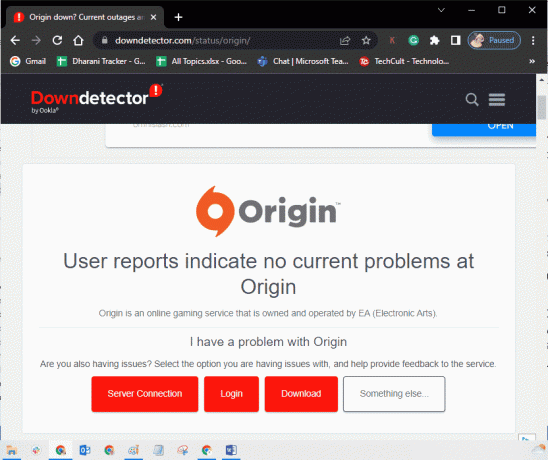
3. Εάν δείτε οποιοδήποτε άλλο μήνυμα, πρέπει να περιμένετε μέχρι να επιλυθούν τα ζητήματα από την πλευρά του διακομιστή.
Διαβάστε επίσης:Πώς να διορθώσετε το σφάλμα προέλευσης 327683:0
Μέθοδος 3: Διασφαλίστε σταθερή σύνδεση δικτύου
Εάν η σύνδεσή σας στο Διαδίκτυο είναι ασταθής και ανεπαρκής. Αυτό θα μπορούσε να προκαλέσει προβλήματα στην επιδιόρθωση Origin 0xc00007b. Εάν υπάρχουν παρεμβολές ή εμπόδια μεταξύ του υπολογιστή και του δρομολογητή σας, μπορεί επίσης να προκαλέσει το πρόβλημα που συζητήθηκε.
Ελέγξτε την ταχύτητα δικτύου του υπολογιστή σας εκτελώντας a δοκιμασία ταχύτητας.
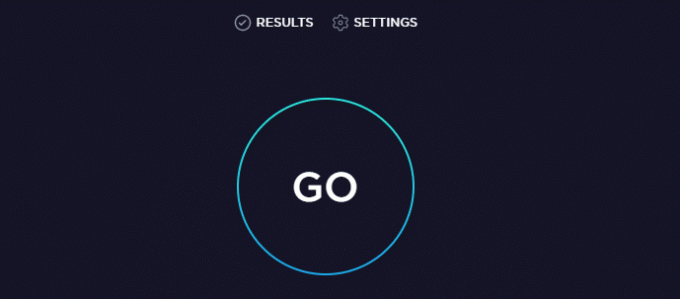
Ακολουθήστε τα παρακάτω κριτήρια και βεβαιωθείτε ότι αυτά πληρούνται από τον υπολογιστή σας.
- Καθαρίστε όλα τα εμπόδια μεταξύ της διαδρομής του δρομολογητή εάν η ισχύς του σήματος του δικτύου σας είναι πολύ χαμηλή.
- Η σύνδεσή σας στο διαδίκτυο μπορεί να είναι αργή εάν πολλές συσκευές είναι συνδεδεμένες στο ίδιο δίκτυο, γι' αυτό προσπαθήστε να το αποφύγετε.
- Προτιμάτε πάντα να αγοράζετε έναν δρομολογητή ή ένα μόντεμ που να είναι επαληθευμένο από τον ISP (παροχέα υπηρεσιών διαδικτύου).
- Δεν συνιστάται η χρήση παλαιών, κατεστραμμένων ή σπασμένων καλωδίων, αντικαταστήστε τα καλώδια εάν είναι απαραίτητο.
- Βεβαιωθείτε ότι τα καλώδια του μόντεμ στον τοίχο και τα καλώδια από το μόντεμ στο δρομολογητή δεν έχουν καμία ενόχληση.
Εάν αντιμετωπίζετε προβλήματα συνδεσιμότητας στο διαδίκτυο, ανατρέξτε στον οδηγό μας Πώς να αντιμετωπίσετε προβλήματα συνδεσιμότητας δικτύου στα Windows 10 για να αντιμετωπίσετε το ίδιο πρόβλημα.
Μέθοδος 4: Επανεκκίνηση της διαδικασίας προέλευσης
Η επανεκκίνηση της διαδικασίας προέλευσης είναι μια άλλη λύση για το σφάλμα προέλευσης 0xc00007b. Δείτε πώς να το κάνετε. Ακολουθήστε σύμφωνα με τις οδηγίες.
1. Ανοιξε το Διαχειριστής εργασιών πατώντας το Πλήκτρα Ctrl+ Shift + Esc εντελώς.
2. Εντοπίστε και επιλέξτε το Προέλευση καθήκον που θα υπάγεται στο Διαδικασίες αυτί.
3. Τώρα, κάντε κλικ στο Τέλος εργασίας.
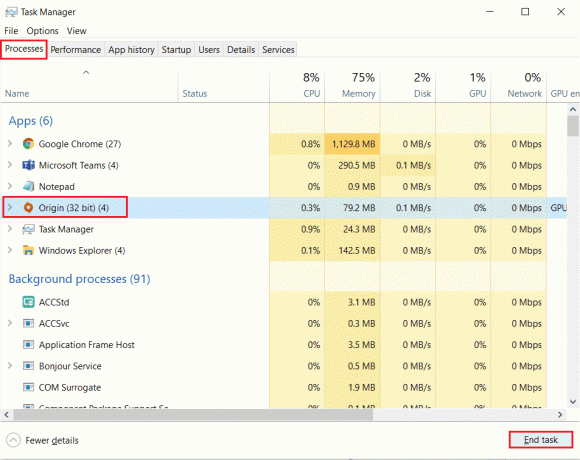
4. Τώρα, εκκίνηση Προέλευση ως διαχειριστής σύμφωνα με τις οδηγίες στο Μέθοδος 1 και ελέγξτε αν μπορείτε να διορθώσετε το πρόβλημα.
Διαβάστε επίσης: Πώς να διορθώσετε το Origin Won't Open στα Windows 10
Μέθοδος 5: Κλείστε τις εφαρμογές φόντου
Μπορεί να υπάρχουν πολλές εφαρμογές που μπορεί να εκτελούνται στο παρασκήνιο. Αυτό αυξάνει τη χρήση των πόρων της CPU και καταναλώνει το χώρο της μνήμης, πολύ περισσότερο από το αναμενόμενο. Επομένως, επηρεάζει την απόδοση του συστήματος και θα μπορούσε επίσης να προκαλέσει πρόβλημα Origin 0xc00007b Windows 10. Κλείστε όλες τις διαδικασίες που δίνονται παρακάτω που μπορεί να καταναλώσουν τους πόρους του υπολογιστή σας μία προς μία ή χειροκίνητα ακολουθώντας τον οδηγό μας Πώς να τερματίσετε την εργασία στα Windows 10.
- Φλοιός
- Nvidia GeForce Experience
- Uplay
- Εφαρμογή Xbox Windows
- Διχόνοια
- Μετακαυστήρας MSI
- Στατιστικά στοιχεία/διακομιστής Rivatuner
- Reshade
- Το πρόγραμμα Wattman της AMD
- Fraps
- Επικάλυψη AB
- Ραντάρ Asus Sonic
- NVIDIA Shadowplay
- Μηχανή ροής AverMedia
- Ατμός
- Razer Synapse
- OBS

Μέθοδος 6: Διαγραφή αρχείων προσωρινής μνήμης προέλευσης
Ακολουθήστε τα βήματα που δίνονται παρακάτω για να διαγράψετε τα προσωρινά αρχεία προσωρινής μνήμης του Προέλευση που θα σας βοηθήσει να διορθώσετε τον κωδικό σφάλματος προέλευσης 0xc00007b.
1. Πάτα το Windows πληκτρολογήστε και μετά πληκτρολογήστε %δεδομένα εφαρμογής%, και μετά, κάντε κλικ στο Ανοιξε. Αυτό ανοίγει το Φάκελος AppData Roaming.

2. Κάντε δεξί κλικ στο Προέλευση φάκελο και επιλέξτε το Διαγράφω επιλογή όπως φαίνεται παρακάτω.
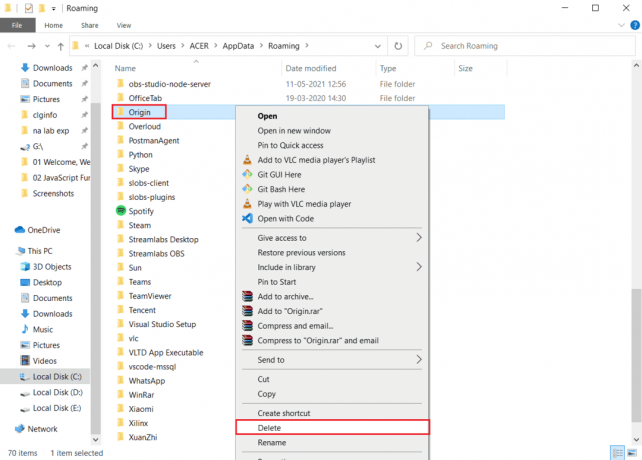
3. Παω σε Αρχή και πληκτρολογήστε %δεδομένα του προγράμματος% και μετά κάντε κλικ στο Ανοιξε για να παω στο Φάκελος ProgramData.
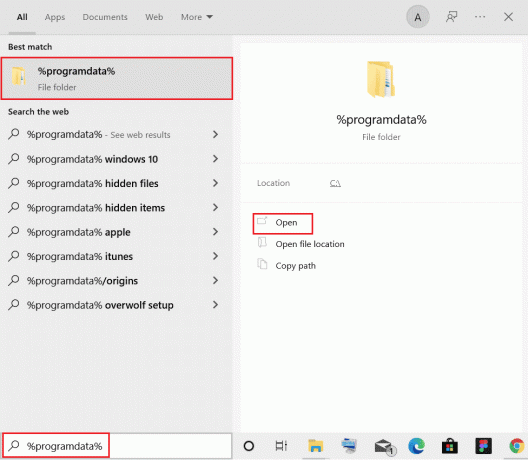
4. Στη συνέχεια, βρείτε το Προέλευση φάκελο και μετά διαγράψτε όλα τα αρχεία εκτός από το Τοπικό περιεχόμενο φάκελο καθώς περιέχει όλα τα δεδομένα του παιχνιδιού.
5. Τελικά, επανεκκινήστε τον υπολογιστή.
Διαβάστε επίσης: Πώς να διορθώσετε το σφάλμα προέλευσης 9:0 στα Windows 10
Μέθοδος 7: Ενημερώστε τα Windows
Μερικές φορές το Origin 0xc00007b εμφανίζεται επίσης όταν το λειτουργικό σας σύστημα είναι ξεπερασμένο. Η Microsoft κυκλοφορεί πάντα ένα σύνολο αθροιστικών ενημερώσεων που περιλαμβάνει νέες δυνατότητες, διορθώσεις για τυχόν σφάλματα και προβλήματα. Επομένως, εάν αντιμετωπίζετε τον κωδικό σφάλματος στο Origin, ακολουθήστε τον οδηγό μας Πώς να κατεβάσετε και να εγκαταστήσετε την τελευταία ενημέρωση των Windows 10 και εφαρμόστε τα ίδια βήματα στον υπολογιστή σας.

Μετά την ενημέρωση του λειτουργικού σας συστήματος Windows, ελέγξτε αν μπορείτε να αποκτήσετε πρόσβαση στο Origin χωρίς προβλήματα.
Μέθοδος 8: Ενημερώστε το DLL
Εάν ο υπολογιστής σας χρησιμοποιεί μια παλαιότερη έκδοση του xinput1_3.dll, θα αντιμετωπίσετε το σφάλμα Origin 0xc00007b. Αυτό το αρχείο βρίσκεται στη μονάδα δίσκου C και εάν καταστραφεί εάν κάποια άλλη εφαρμογή έχει αντικατασταθεί με αυτήν την παλαιότερη έκδοση, τότε η εμφάνιση αυτού του σφάλματος είναι πολύ προφανής. Σας συμβουλεύουμε να ενημερώσετε το αρχείο σύμφωνα με τις παρακάτω οδηγίες.
Σημείωση: Η λήψη αρχείων από τρίτο μέρος είναι επικίνδυνη καθώς μπορείτε να κατεβάσετε κακόβουλο λογισμικό ή ιό και να το εγκαταστήσετε στον υπολογιστή σας. Επομένως, προχωρήστε με προσοχή.
1. Κατεβάστε xinput1_3.dll αναζητώντας το Google.
2. Στη συνέχεια, εξαγάγετε τα ληφθέντα αρχεία κάνοντας δεξί κλικ στο φάκελος με φερμουάρ και μετά επιλέγοντας Αποσυμπίεση όλων.
3. Στη συνέχεια, αντιγράψτε το αρχείο xinput1_3.dll.
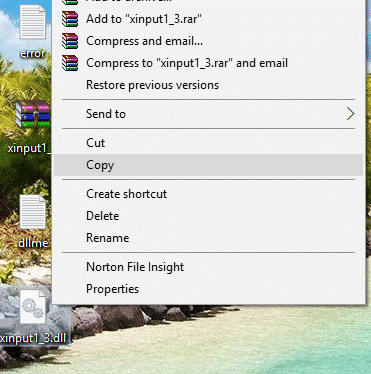
4. Πριν κάνετε οτιδήποτε, θα πρέπει να στΑρχικά δημιουργήστε αντίγραφο ασφαλείας του αρχικού σας αρχείου xinput1_3.dll. Εάν κάτι δεν πήγε όπως είχε προγραμματιστεί, μπορείτε πάντα να το επαναφέρετε από το αρχείο αντιγράφου ασφαλείας.
5. Τύπος Πλήκτρα Windows + E μαζί και πλοηγηθείτε σε C:\Windows\SysWOW64και επικολλήστε το αρχείο xinput1_3.dll στο φάκελο SysWOW64. Μπορείτε να το κάνετε αυτό είτε κάνοντας δεξί κλικ και επιλέγοντας Επικόλληση Ή πατώντας Πλήκτρα CTRL + V μαζί.
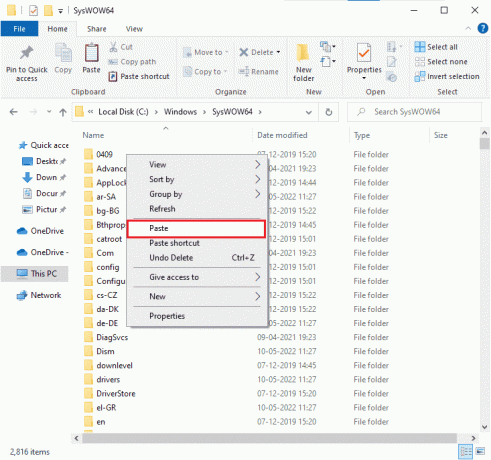
6. Τέλος, στο πλαίσιο επιβεβαίωσης που εμφανίζεται, κάντε κλικ στο Αντέγραψε και αντικατέστησε.
Τα αρχεία DLL θα πρέπει τώρα να ενημερωθούν και το σφάλμα πρέπει να επιλυθεί.
Διαβάστε επίσης: Πώς να κάνετε streaming παιχνιδιών Origin μέσω Steam
Μέθοδος 9. Εκτελέστε την εντολή CHKDSK
Εάν υπάρχουν προβλήματα που σχετίζονται με τον σκληρό δίσκο, θα αντιμετωπίσετε το σφάλμα προέλευσης 0xc00007b. Μπορείτε να ελέγξετε τυχόν προβλήματα που σχετίζονται με τον σκληρό δίσκο σύμφωνα με τις οδηγίες παρακάτω.
1. Χτύπα το κλειδί Windows και πληκτρολογήστε γραμμή εντολών, μετά κάντε κλικ στο Εκτελέστε ως διαχειριστής.
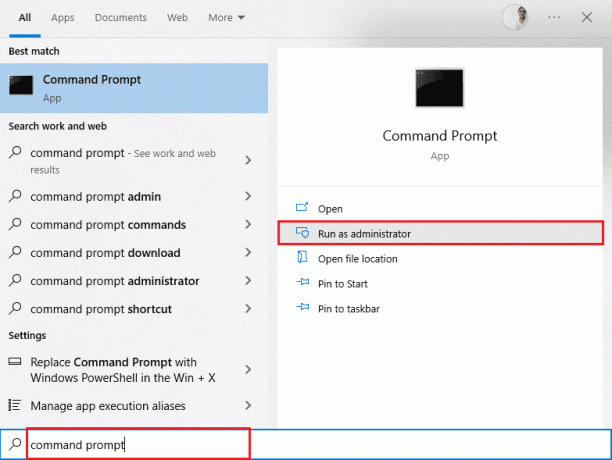
2. Στη συνέχεια, πληκτρολογήστε το chkdsk /f /r εντολή στο Γραμμή εντολών παράθυρο και πατήστε το Εισαγωκλειδί.
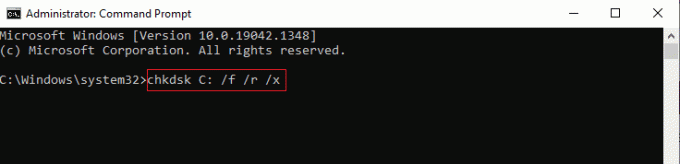
3. ΕΝΑ μήνυμα επιβεβαίωσης θα εμφανιστεί εάν θέλετε να προγραμματίσετε τη σάρωση για την επόμενη επανεκκίνηση του υπολογιστή. Πάτα το Υ πληκτρολογήστε το πληκτρολόγιο για να συμφωνήσετε με αυτό και στη συνέχεια επανεκκίνηση ο υπολογιστής.
4.Όταν γίνεται επανεκκίνηση του υπολογιστή, το εντολή chkdsk θα εκτελεστεί αυτόματα για να σαρώσει τους σκληρούς δίσκους του υπολογιστή.
5. Μόλις ολοκληρωθεί η σάρωση και ο υπολογιστής εκκινηθεί στα Windows, προσπαθήστε να ανοίξετε το Origin. Τώρα, δεν θα αντιμετωπίσετε το σφάλμα 0xc00007b.
Μέθοδος 10: Επιδιόρθωση αρχείων συστήματος
Αρκετοί ειδικοί προτείνουν ότι η επιθεώρηση όλων των σημαντικών στοιχείων του υπολογιστή με Windows θα σας βοηθήσει να διορθώσετε τη διόρθωση Origin 0xc00007b. Για να υλοποιήσετε αυτήν την εργασία, πρέπει να χρησιμοποιήσετε ορισμένα ενσωματωμένα εργαλεία όπως Έλεγχος αρχείων συστήματος και Εξυπηρέτηση και διαχείριση εικόνας ανάπτυξης. Διαβάστε τον οδηγό μας Πώς να επιδιορθώσετε τα αρχεία συστήματος στα Windows 10 και ακολουθήστε τα βήματα σύμφωνα με τις οδηγίες για να επιδιορθώσετε όλα τα κατεστραμμένα αρχεία σας.
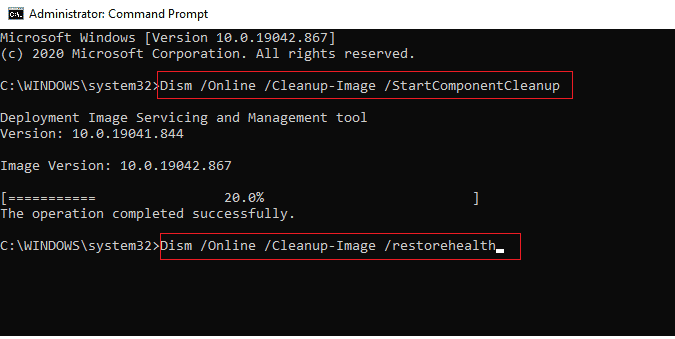
Διαβάστε επίσης:Διόρθωση .NET Runtime Optimization Service High Usage CPU
Μέθοδος 11: Ενημέρωση .NET Framework
ο .Πλαίσιο δικτύου είναι ένα πλαίσιο ανάπτυξης λογισμικού των Windows που βοηθά στην εκτέλεση των προγραμμάτων και των εφαρμογών παιχνιδιών στον υπολογιστή σας χωρίς κανένα πρόβλημα. Υπάρχει περίπτωση το πλαίσιο .NET στον υπολογιστή σας Windows 10 να μην έχει ενημερωθεί στην πιο πρόσφατη έκδοση, γεγονός που μπορεί να προκαλεί το σφάλμα Origin 0xc00007b Windows 10.
Ακολουθήστε αυτά τα βήματα για να ενημερώσετε το πλαίσιο για να διορθώσετε το 0xc00007b.
1. Εκκινήστε οποιοδήποτε φυλλομετρητής και αναζητήστε το .πλαίσιο δικτύου.
2. Στη συνέχεια, κάντε κλικ στο πρώτο αποτέλεσμα αναζήτησης από τον επίσημο ιστότοπο της Microsoft με τίτλο Κατεβάστε το .NET Framework.
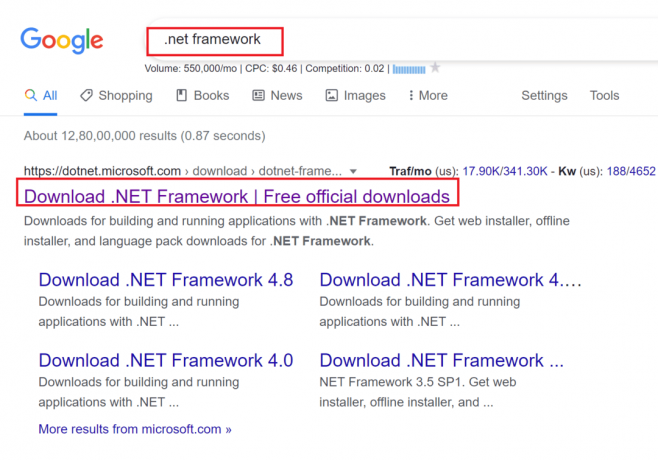
3. Ένα νέο παράθυρο με όνομα Υποστηριζόμενες εκδόσεις θα ανοίξει. Εδώ, κάντε κλικ στο πιο πρόσφατο .NET Framework που έχει επισημανθεί ως (συνιστάται).
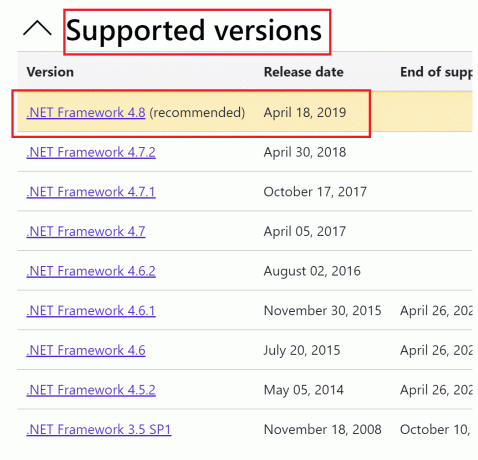

4. Τώρα, κάντε κλικ στο Κατεβάστε κουμπί κάτω από την ενότητα Runtime. Ανατρέξτε στην παραπάνω εικόνα.
5. Μόλις γίνει λήψη, μεταβείτε στο Οι λήψεις μου και κάντε διπλό κλικ στο κατεβασμένο αρχείο να το ανοίξω. Στη συνέχεια, κάντε κλικ Ναί στο πλαίσιο διαλόγου επιβεβαίωσης UAC.
6. Ακολουθήστε τις οδηγίες που εμφανίζονται στην οθόνη για να εγκαθιστώ το.
7. Αφού εγκατασταθεί το πλαίσιο λογισμικού, επανεκκίνηση ο υπολογιστής.
Δοκιμάστε να ανοίξετε το Origin και δείτε εάν το σφάλμα 0xc00007b παραμένει. Εάν ναι, μεταβείτε στις επερχόμενες μεθόδους.
Μέθοδος 12: Ενημερώστε την έκδοση DirectX
Το DirectX βοηθά στη διατήρηση της σταθερότητας του υλικού βίντεο και ήχου των Windows. Αυτό βοηθά τα παιχνίδια που χρησιμοποιούν το DirectX να αποφεύγουν με ακρίβεια τυχόν κοινά σφάλματα και προβλήματα πολυμέσων. Εν ολίγοις, μπορείτε να διορθώσετε τον κωδικό σφάλματος Origin 0xc00007b, ενημερώνοντας την έκδοση του DirectX όπως περιγράφεται παρακάτω. Ακολουθήστε αυτά τα βήματα για να ενημερώσετε μη αυτόματα το DirectX, ώστε να διορθώσετε το σφάλμα 0xc0007b.
1. Μεταβείτε στα Windows μπαρα αναζήτησης, ψάχνω για Αυτό το PC και κάντε κλικ στο Ανοιξε.
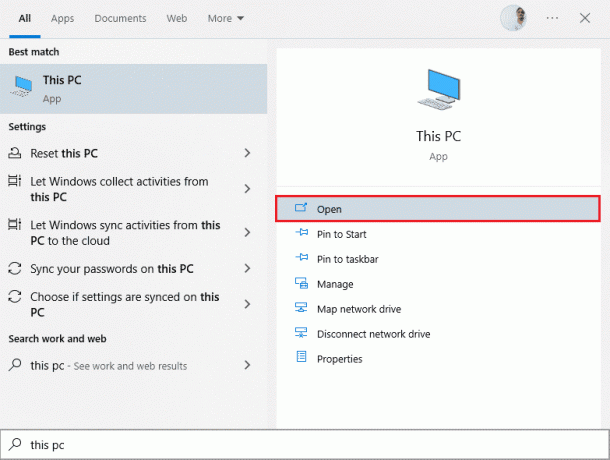
2. Κάντε κλικ στο C Drive. Στη συνέχεια, ακολουθήστε τη διαδρομή αρχείου που φαίνεται παρακάτω για να πλοηγηθείτε σε έναν φάκελο που ονομάζεται System 32 ή SysWOW64 ανάλογα με την αρχιτεκτονική του συστήματός σας:
- Για Windows 32-bit: Windows > System32
- Για Windows 64-bit: Windows > SysWOW64
Σημείωση: Μπορείτε επίσης να πατήσετε Πλήκτρα Windows + E μαζί και πλοηγηθείτε απευθείας στις παραπάνω τοποθεσίες.
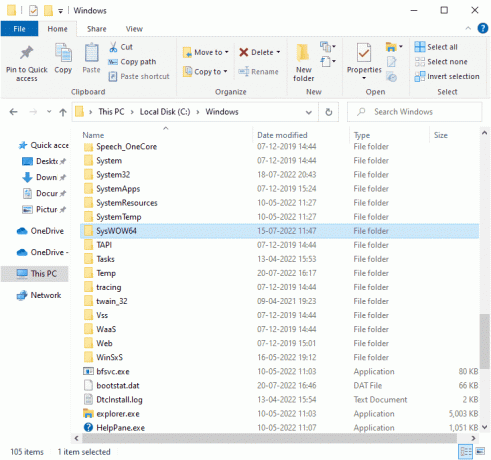
3. Στο μπαρα αναζήτησης στην επάνω δεξιά γωνία του παραθύρου, αναζητήστε τα αρχεία που αναφέρονται παρακάτω ένα προς ένα. Στη συνέχεια, κάντε δεξί κλικ σε καθένα από αυτά ξεχωριστά και κάντε κλικ στο Διαγράφω, όπως φαίνεται παρακάτω.
- Από d3dx9_24.dll σε d3dx9_43.dll
- d3dx10.dll
- Από d3dx10_33.dll σε d3dx10_43.dll
- d3dx11_42.dll
- d3dx11_43.dll

4. Στη συνέχεια, επισκεφθείτε τη σελίδα λήψης της Microsoft για Ιστός χρόνου εκτέλεσης τελικού χρήστη DirectX. Εδώ, επιλέξτε ένα Γλώσσα και μετά κάντε κλικ στο Κατεβάστε κουμπί.
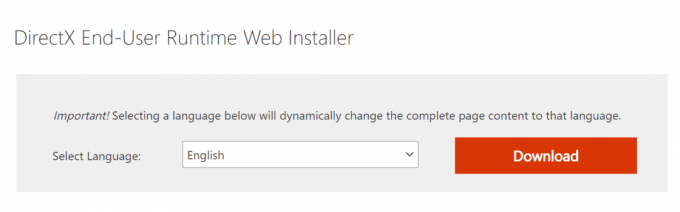
5. Μόλις ολοκληρωθεί η λήψη, ανοίξτε το κατεβασμένο αρχείο. Θα έχει τίτλο dxwebsetup.exe. Στη συνέχεια, επιλέξτε Ναί στο πλαίσιο διαλόγου UAC.
6. Ακολουθήστε τις οδηγίες που εμφανίζονται στην οθόνη για να εγκαταστήστε το DirectX.
7. Μόλις ολοκληρωθεί η εγκατάσταση, επανεκκινήστε τον υπολογιστή και μετά προσπαθήστε να ανοίξετε το Origin και ελέγξτε αν αντιμετωπίζετε ξανά το σφάλμα 0xc00007b.
Διαβάστε επίσης:Πώς να εγκαταστήσετε το Microsoft .NET Framework 3.5
Μέθοδος 13: Προσθήκη εξαίρεσης στο τείχος προστασίας
Εάν το Τείχος προστασίας των Windows δεν προκαλεί διένεξη με το Origin, το λογισμικό προστασίας από ιούς στο σύστημά σας είναι πιθανό να μπλοκάρει το Origin ή το αντίστροφο. Μπορείτε να προσθέσετε μια εξαίρεση για την επιδιόρθωση Origin to Origin 0xc00007b.
Επιλογή I: Μέσω της ασφάλειας των Windows
1. Χτύπα το κλειδί Windows, τύπος προστασία από ιούς και απειλέςκαι κάντε κλικ στο Ανοιξε.
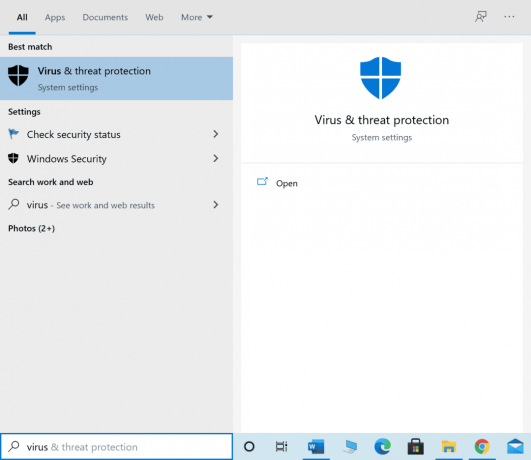
2. Στη συνέχεια, κάντε κλικ στο Διαχείριση ρυθμίσεων.
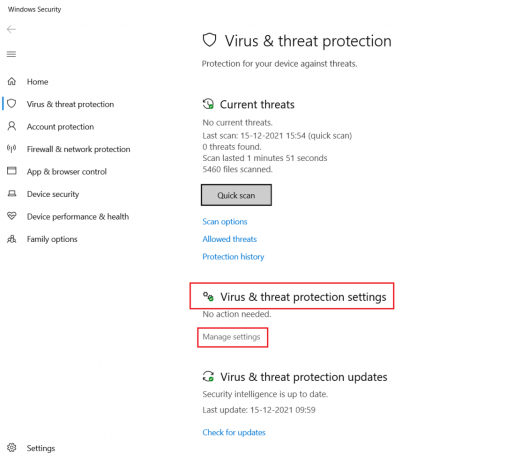
3. Στη συνέχεια, κάντε κλικ στο Προσθήκη ή κατάργηση εξαιρέσεων όπως φαίνεται παρακάτω.
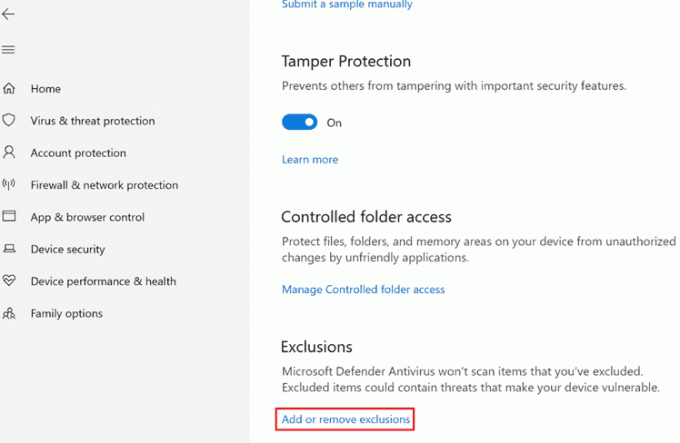
4. Στο Αποκλεισμοί καρτέλα, επιλέξτε το Προσθέστε μια εξαίρεση επιλογή και κάντε κλικ στο Αρχείο όπως φαίνεται.
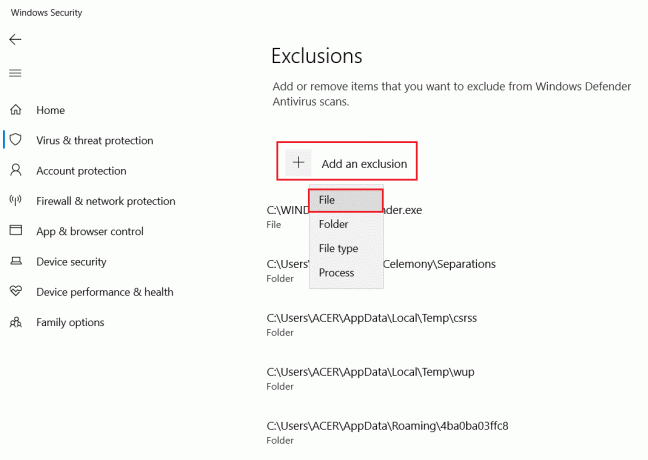
5. Τώρα, μεταβείτε στο κατάλογο αρχείων όπου έχετε εγκαταστήσει το πρόγραμμα και επιλέξτε το Προέλευση αρχείο.
6. Περίμενε για να προστεθεί το εργαλείο στη σουίτα ασφαλείας και είστε έτοιμοι να χρησιμοποιήσετε το Origin χωρίς προβλήματα!
Επιλογή II: Μέσω προστασίας από ιούς τρίτων
Σημείωση: Έχουμε δείξει τα βήματα για Avast δωρεάν Antivirus ως παράδειγμα. Ακολουθήστε τα βήματα σύμφωνα με το πρόγραμμα προστασίας από ιούς.
1. Εκτόξευση Avast Antivirus και κάντε κλικ στο Μενού επιλογή από την επάνω δεξιά γωνία, όπως επισημαίνεται.

2. Εδώ, κάντε κλικ στο Ρυθμίσεις από την αναπτυσσόμενη λίστα.
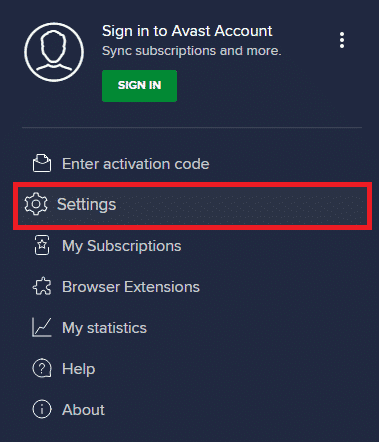
3. Στο μενού Γενικά, μεταβείτε στο Αποκλεισμένες και επιτρεπόμενες εφαρμογές.
4. Στη συνέχεια, κάντε κλικ στο ΕΠΙΤΡΕΨΗ ΕΦΑΡΜΟΓΗΣ σύμφωνα με το Λίστα επιτρεπόμενων εφαρμογών Ενότητα. Ανατρέξτε στην παρακάτω εικόνα
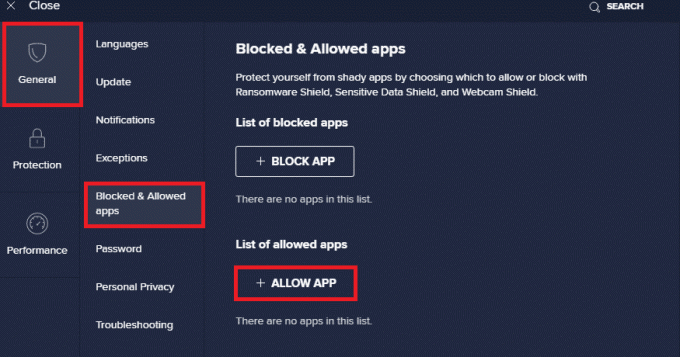
5Α. Τώρα, κάντε κλικ στο ΠΡΟΣΘΗΚΗ, που αντιστοιχεί στο Διαδρομή εφαρμογής προέλευσης για να το προσθέσετε στο λευκή λίστα.
Σημείωση: Έχουμε δείξει Πρόγραμμα εγκατάστασης εφαρμογών προστίθεται ως εξαίρεση παρακάτω.
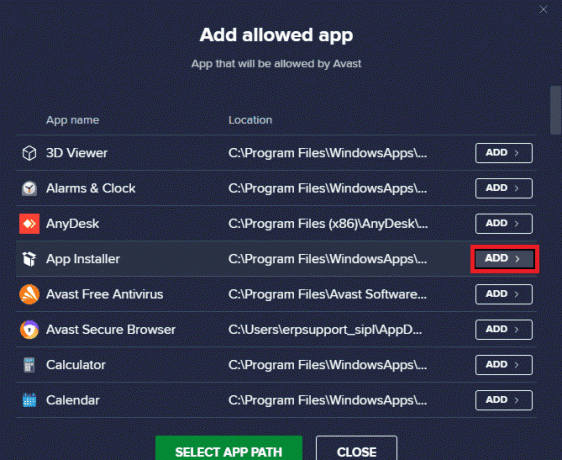
5Β. Εναλλακτικά, μπορείτε επίσης να περιηγηθείτε για το Προέλευση εφαρμογή επιλέγοντας το ΕΠΙΛΟΓΗ ΔΙΑΔΡΟΜΗΣ ΕΦΑΡΜΟΓΗΣ επιλογή στη συνέχεια, κάντε κλικ στο ΠΡΟΣΘΗΚΗ κουμπί.
Μέθοδος 14: Επιδιόρθωση C++ Redistributable
Εναλλακτικά, μπορείτε να προσπαθήσετε να επιδιορθώσετε τα πακέτα Microsoft Visual C++ Redistributable για να διορθώσετε τον κωδικό σφάλματος Origin 0xc00007bas ως εξής:
1. Χτύπα το κλειδί Windows και πληκτρολογήστε Εφαρμογές και λειτουργίες. Κάντε κλικ στο Ανοιξε.
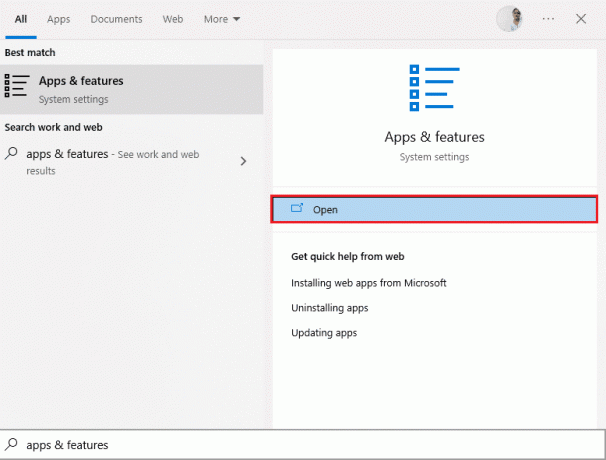
2. Στο Αναζήτηση αυτής της λίστας ράβδος, τύπος Microsoft Visual C++.
3. Κάντε κλικ στο πρώτο στο αποτέλεσμα αναζήτησης και, στη συνέχεια, κάντε κλικ στο Τροποποιώ, όπως φαίνεται στην παρακάτω εικόνα.

4. Στη συνέχεια, κάντε κλικ Ναί στο Ελεγχος λογαριασμού χρήστη κουτί διαλόγου.
5. Στο αναδυόμενο παράθυρο που εμφανίζεται, κάντε κλικ στο Επισκευή. Περιμένετε να ολοκληρωθεί η διαδικασία.
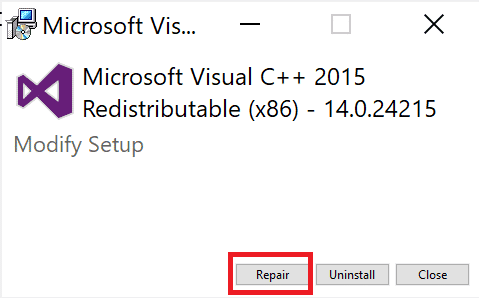
6. Φροντίστε να το κάνετε αυτό για κάθε πακέτο C++ επαναλαμβάνοντας τα βήματα 3 και 4.
7. Τελικά, επανεκκίνησητο PC.
Ανοίξτε την εφαρμογή που δεν μπορούσατε να ανοίξετε προηγουμένως. Εάν αυτό δεν λειτούργησε, δοκιμάστε να εγκαταστήσετε ξανά το C++ με δυνατότητα αναδιανομής.
Διαβάστε επίσης:Διορθώστε το σφάλμα χρόνου εκτέλεσης C++ στα Windows 10
Μέθοδος 15: Επανεγκαταστήστε το C++ Redistributable
Εάν η προηγούμενη μέθοδος επιδιόρθωσης του Microsoft C++ Visual Redistributable δεν διόρθωσε το Origin 0xc00007b, τότε θα πρέπει να εγκαταστήσετε ξανά το αναδιανεμητέο. Ακολουθήστε τα βήματα που δίνονται για να τα απεγκαταστήσετε και να τα εγκαταστήσετε ξανά.
1. Εκτόξευση Εφαρμογές και λειτουργίες παράθυρο όπως φαίνεται στα παραπάνω Μέθοδος 14.
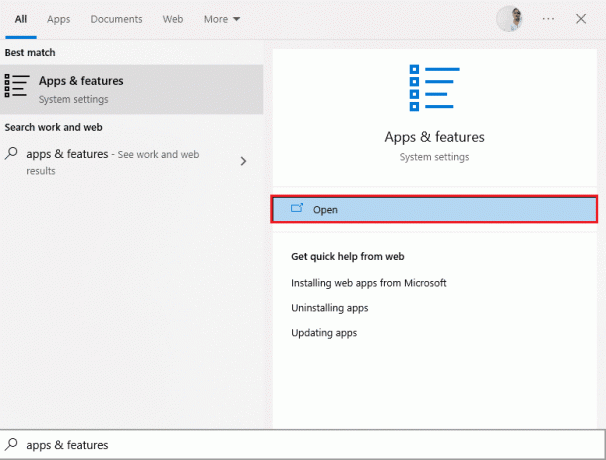
2. Κάντε κλικ στο πρώτο στο αποτέλεσμα αναζήτησης και μετά κάντε κλικ Απεγκατάσταση, όπως φαίνεται στην παρακάτω εικόνα. Φροντίστε να το κάνετε αυτό για όλα τα πακέτα C++.
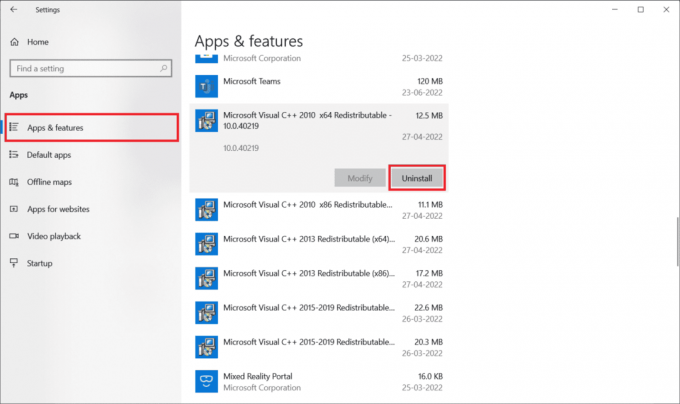
3. Ανοιξε Γραμμή εντολών μέσω Εκτελέστε ως διαχειριστής επιλογή, όπως εξηγήθηκε νωρίτερα σε αυτόν τον οδηγό.
4. Πληκτρολογήστε τα παρακάτω εντολή και πατήστε το Εισαγωκλειδί.
Dism.exe /online /Cleanup-Image /StartComponentCleanup
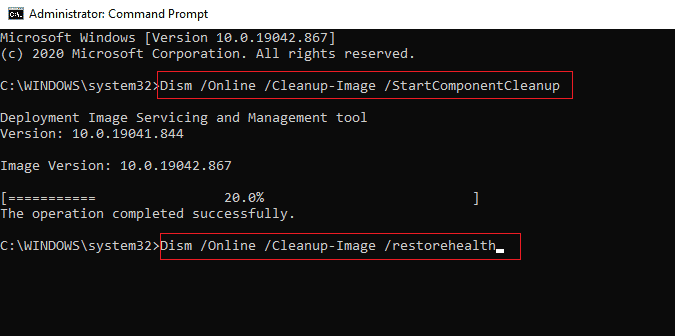
5. Μόλις ολοκληρωθεί η διαδικασία, επανεκκινήστε τον υπολογιστή.
6. Στη συνέχεια, επισκεφθείτε το Ιστοσελίδα της Microsoft για λήψη του πιο πρόσφατου πακέτου C++ όπως φαίνεται εδώ.

7. Μόλις γίνει λήψη, ανοίξτε το κατεβασμένο αρχείο κάνοντας διπλό κλικ πάνω του Οι λήψεις μου. Εγκαθιστώ τη συσκευασία ακολουθώντας τις οδηγίες που εμφανίζονται στην οθόνη.
8. Μόλις ολοκληρωθεί η εγκατάσταση, επανεκκινήστε τελικά τον υπολογιστή.
Ανοίξτε το Origin και ελέγξτε αν αντιμετωπίζετε σφάλμα 0xc00007b. Εάν το σφάλμα παραμένει, δοκιμάστε τις επόμενες εναλλακτικές λύσεις.
Μέθοδος 16: Απεγκαταστήστε εφαρμογές σε διένεξη σε ασφαλή λειτουργία
Ορισμένες εφαρμογές και προγράμματα ενδέχεται να επηρεάσουν το Origin κατά τη λειτουργία του. Για να επιβεβαιώσετε και να το διορθώσετε, πρέπει να κάνετε εκκίνηση σε ασφαλή λειτουργία στα Windows 10. Η ασφαλής λειτουργία του υπολογιστή με Windows θα κλείσει όλες τις μη βασικές εργασίες και θα εκτελείται με τα πιο σταθερά προγράμματα οδήγησης. Σε ασφαλή λειτουργία, ο υπολογιστής Windows θα βρίσκεται στο πιο σταθερό περιβάλλον και ως εκ τούτου μπορείτε να βρείτε ποια εφαρμογή έρχεται σε διένεξη με το Origin. Μπορείτε να εκκινήσετε τον υπολογιστή σας ακολουθώντας τον οδηγό μας Πώς να εκκινήσετε σε ασφαλή λειτουργία στα Windows 10 και μόλις απενεργοποιηθεί όλο το λογισμικό τρίτων κατασκευαστών, ελέγξτε εάν αντιμετωπίζετε ξανά το σφάλμα Origin 0xc00007b.
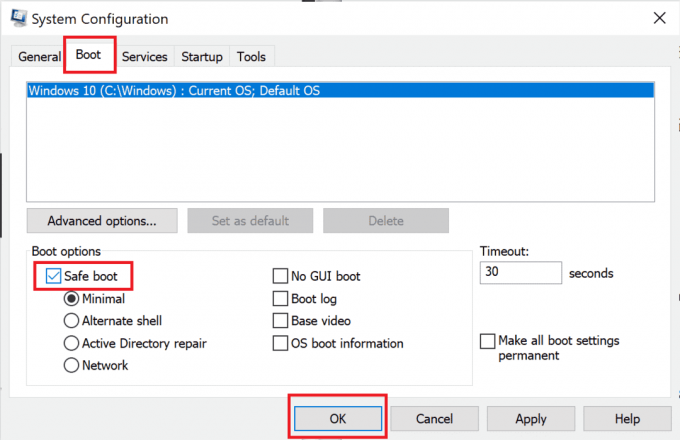
Μόλις ο υπολογιστής σας βρίσκεται σε ασφαλή λειτουργία, ελέγξτε εάν αντιμετωπίζετε ξανά το πρόβλημα. Εάν δεν αντιμετωπίσετε το πρόβλημα, απεγκαταστήστε οποιοδήποτε πρόσφατο πρόγραμμα ή εφαρμογή έχετε προσθέσει στον υπολογιστή σας.
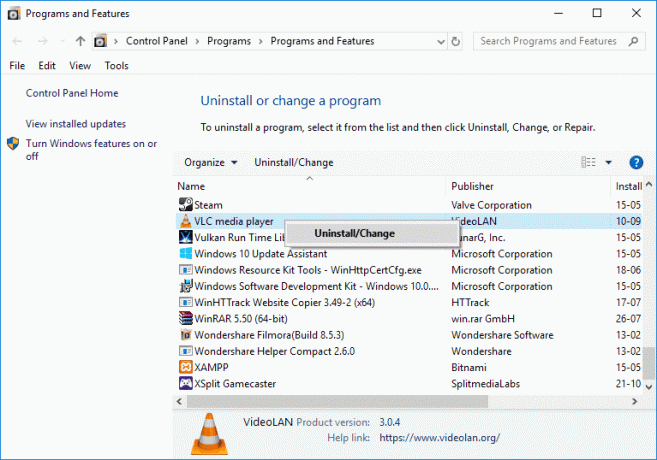
Διαβάστε επίσης:Διορθώστε τις εφαρμογές των Windows 10 που δεν λειτουργούν
Μέθοδος 17: Επανεγκαταστήστε το Origin
Εάν καμία από τις μεθόδους δεν σας έχει βοηθήσει, δοκιμάστε να απεγκαταστήσετε το λογισμικό και να το εγκαταστήσετε ξανά. Οποιεσδήποτε συνηθισμένες δυσλειτουργίες που σχετίζονται με ένα πρόγραμμα λογισμικού μπορούν να επιλυθούν κατά την επανεγκατάσταση του προγράμματος. Ακολουθούν τα βήματα για να επανεγκαταστήσετε το Origin για να διορθώσετε το σφάλμα Origin 0xc00007b των Windows 10.
1. Χτύπα το κλειδί Windows, τύπος εφαρμογές και δυνατότητεςκαι κάντε κλικ στο Ανοιξε.

2. Ψάχνω για Προέλευση σε Αναζητήστε αυτήν τη λίστα πεδίο.
3. Στη συνέχεια, επιλέξτε Προέλευση και κάντε κλικ στο Απεγκατάσταση κουμπί που εμφανίζεται τονισμένο.

4. Πάλι, κάντε κλικ στο Απεγκατάσταση για να επιβεβαιώσετε.
5. Τώρα, κάντε κλικ στο Απεγκατάσταση κουμπί στο Προέλευση Απεγκατάσταση μάγος.
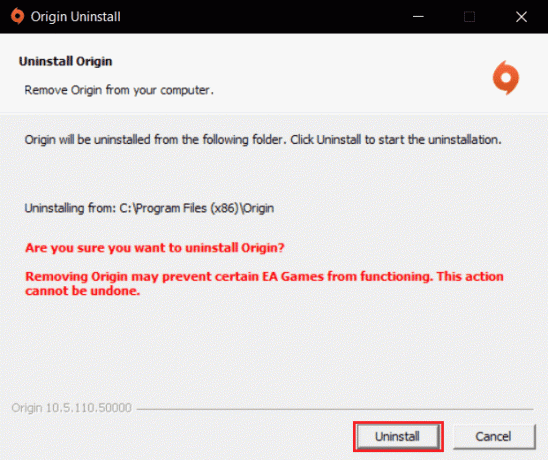
6. Περίμενε για τη διαδικασία απεγκατάστασης προέλευσης να ολοκληρωθεί.
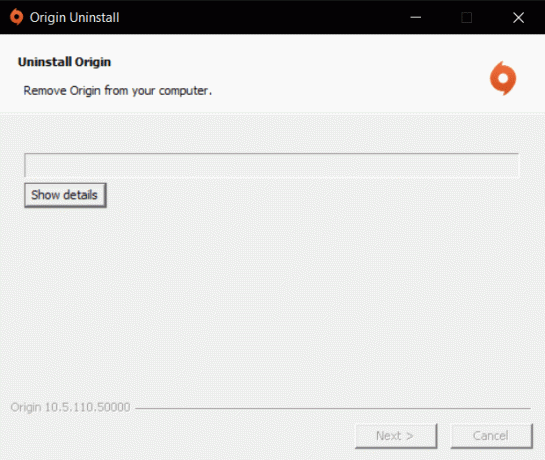
7. Τέλος, κάντε κλικ στο Φινίρισμα για να αφαιρέσετε την εφαρμογή από τη συσκευή σας και στη συνέχεια επανεκκίνηση ο υπολογιστής σου.
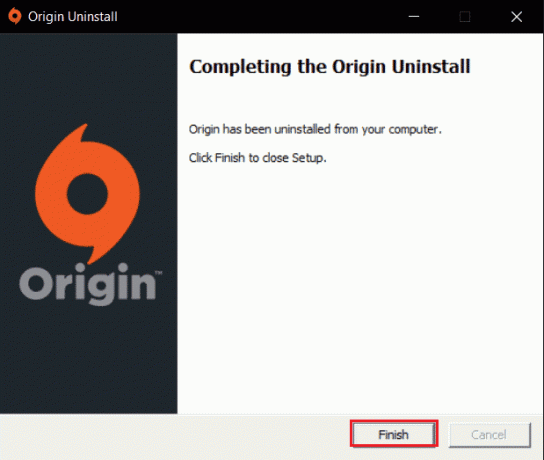
8. Κατεβάστε το Origin από το επίσημη ιστοσελίδα κάνοντας κλικ στο Λήψη για Windows κουμπί, όπως φαίνεται.

9. Περιμένετε να ολοκληρωθεί η λήψη και εκτελέστε το κατεβασμένο αρχείο κάνοντας διπλό κλικ πάνω του.
10. Εδώ, κάντε κλικ στο Εγκαταστήστε το Origin όπως απεικονίζεται.
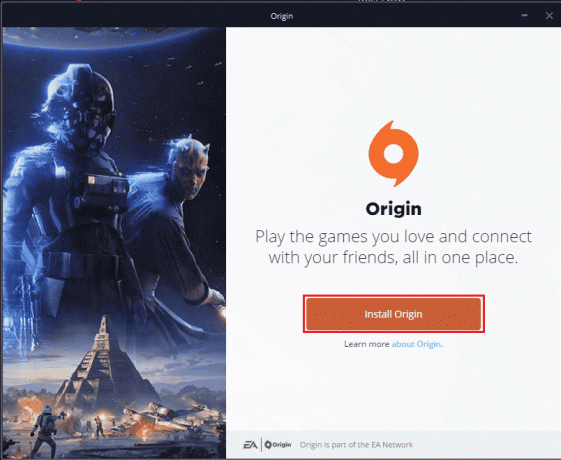
11. Επίλεξε το Τοποθεσία εγκατάστασης… και τροποποιήστε άλλες επιλογές σύμφωνα με τις απαιτήσεις σας.
12. Στη συνέχεια, ελέγξτε το Άδεια χρήσης τελικού χρήστη για να το αποδεχτείτε και κάντε κλικ στο Να συνεχίσει όπως φαίνεται παρακάτω.
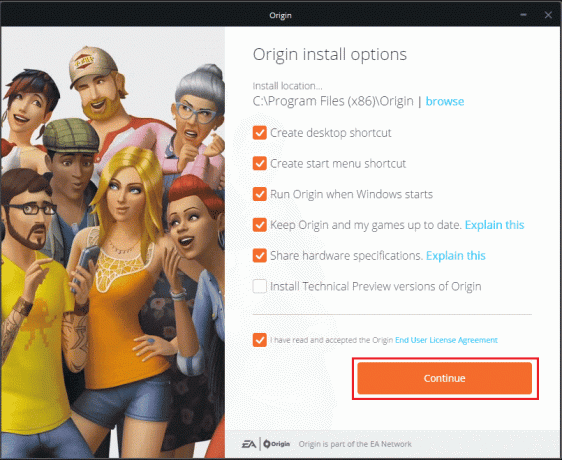
13. ο τελευταία έκδοση του Προέλευση θα εγκατασταθεί όπως φαίνεται.
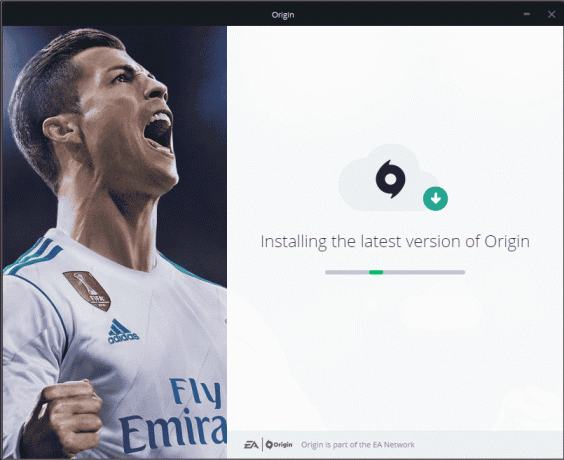
14. Επιτέλους, μπορείς Συνδεθείτε στον λογαριασμό σας EA και ξεκινήστε να παίζετε τα παιχνίδια.
Εάν όλες οι παραπάνω μέθοδοι δεν επιλύσουν το πρόβλημα που συζητήθηκε, επαναφέρετε τον υπολογιστή σας ακολουθώντας τον οδηγό μας Πώς να επαναφέρετε τα Windows 10 χωρίς απώλεια δεδομένωνκαι ελέγξτε αν λειτουργεί.

Συνιστάται:
- Διορθώστε τον κωδικό σφάλματος 495 του Google Play στο Android
- Διορθώστε το σφάλμα ενημέρωσης των Windows 10 0xc1900204
- Διορθώστε την επικάλυψη προέλευσης που δεν λειτουργεί στα Windows 10
- Διορθώστε την επικάλυψη προέλευσης που δεν λειτουργεί στο Titanfall 2
Ελπίζουμε ότι αυτός ο οδηγός ήταν χρήσιμος και θα μπορούσατε να τον διορθώσετε Προέλευση 0xc00007b στον υπολογιστή σας με Windows 10. Ενημερώστε μας ποια μέθοδος λειτούργησε καλύτερα για εσάς. Επίσης, εάν έχετε οποιεσδήποτε απορίες/προτάσεις σχετικά με αυτό το άρθρο, μην διστάσετε να τις αφήσετε στην ενότητα σχολίων.



